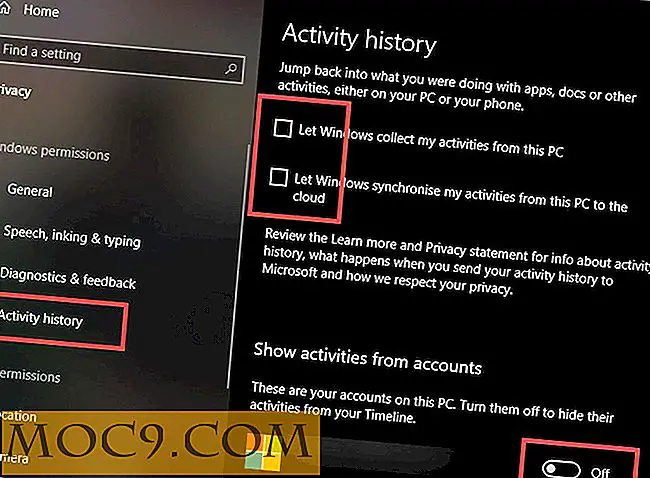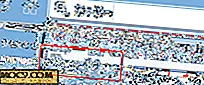Så här aktiverar du grupprincipredigerare i Windows
Windows Group Policy Editor är ett mycket användbart och kraftfullt verktyg som gör det möjligt för alla Windows-användare att hantera sina administrativa policyinställningar via ett enkelt användargränssnitt. Här på MTE visar vi dig alltid många Windows-tweaks och hackar som innebär att du använder Windows Group Policy Editor eftersom det är lätt att använda och inte medför någon röra med Windows-registret. Detta användbara verktyg är dock endast aktiverat i Pro, Enterprise och Ultimate versioner av Windows. I den här snabba guiden, låt oss se hur du aktiverar grupprincipredigeraren i Windows om den är avaktiverad som standard.
Obs! Vi använder ett tredjepartsverktyg för att ändra systeminställningarna. Det är bäst att du skapar en systemåterställningsplats innan du fortsätter, som en försiktighetsåtgärd.
Vad är grupprincipredigerare
Grupprincipredigerare är ett policyhanteringsverktyg för Windows-användare att konfigurera och ändra olika policyinställningar för en dator eller flera datorer över ett nätverk.
Aktivera grupprincipredigerare i Windows
För att aktivera Windows Group Policy Editor behöver du bara hämta en liten fil som ändrar de önskade systeminställningarna. När du har laddat ner filen, pakka ut den, kör körbar fil och starta om din Windows-maskin.
Om du använder 64-bitarsversionen av Windows, här är ett ytterligare steg som du behöver göra:
- När du har kört den nedladdade applikationen, navigerar du till katalogen "C: \ Windows \ SysWOW64 \" och kopierar mapparna "GroupPolicyUsers", "GroupPolicy" och filen "gpedit.msc" till "C: \ Windows \ System32 \" katalogen.

Det är allt som finns att göra. Från och med den här tiden kan du använda Windows Group Policy Editor genom att skriva gpedit.msc i dialogrutan Kör (Win + R).

Vid MMC-inlämningsfel
I vissa fall kan du få felmeddelanden för MMC (Microsoft Management Console). I de speciella fallen, kör programmet igen, och precis innan du klickar på knappen "Slutför", navigera till katalogen "C: \ Windows \ Temp \" och dubbelklicka på mappen "gpedit" för att öppna den.
Beroende på datorns arkitektur (32- eller 64-bitars), högerklicka på antingen "x86.bat" eller "x64.bat" och välj alternativet "redigera".

Ovanstående åtgärd öppnar upp .bat-filen i Anteckningsblock. Hitta och ersätt alla instanser av
% Username%: f
med
"% Username%": f
Om du inte kan se skillnaden måste du lägga till ett citat (") före och efter %username% taggen %username% .

Spara filen genom att trycka på "Ctrl + S" och stäng filen. Utför nu .bat-filen genom att högerklicka och välj alternativet "Kör som administratör".

Nu tillbaka till installationsfönstret. Klicka på "Slutför" knappen för att slutföra proceduren. Från den här tiden framåt kan du använda grupprincipredigeraren som någon annan Windows-användare. Som en sidotal, som ett kraftfullt verktyg, vrid inte alla omkopplare i grupprincipredigeraren, eftersom en enkel felkonfiguration kan låsa dig ur ditt Windows-system, eller du kan möta andra besvärliga situationer där du inte kan använda din Windows-dator som du borde. Gör kommentar nedan om du möter några problem medan du aktiverar grupprincipredigeraren.